
在word文档中,经常会有图片,这时就需要添加图片或表格的题注,这样编号就是“章节序号”——“章节中图片或表格的序号”(比如第一章第二张图片的题注编号是1-2)。那么,如何设置这个呢?下面的小编教你如何添加标题(以图片中的标题为例)。
软件名称:word2003绿色紧凑版(仅word 15M)软件大小:15.6MB更新时间:2013年3月15日立即下载1。打开需要设置的Word文档,点击文章中图片下需要添加标题的位置,将光标设置在那里,界面切换到“引用”一栏。

2.在“引用”一栏下的目录中找到“标题”的设置,点击“插入标题”选项。
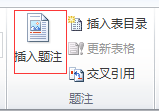
3.点击“插入标题”后,会出现如下设置界面。您可以在“选项”设置中选择所需的标签。现在我们只需要“图”这个标签,就可以直接从下拉目录中选择了。
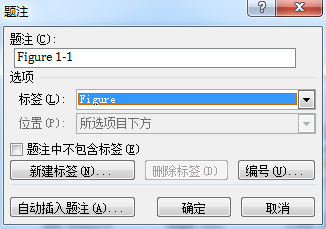
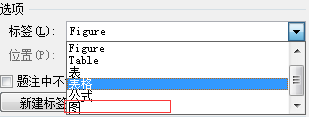
4.如果下拉目录中没有需要的标签名,也可以点击设置界面左下角的“新建标签”,在弹出的窗口中输入需要的标签名,然后点击“确定”。
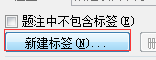
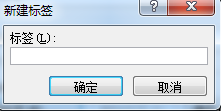
5.标题中还有数字设置。如果需要设置号码,可以点击设置界面右下角的“号码”选项进行设置。
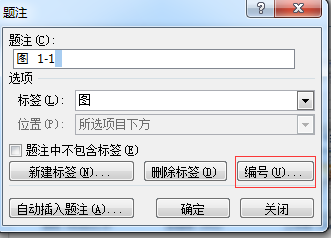
6.点击“编号”后,可以设置编号的格式,是否包含章节名称等等。
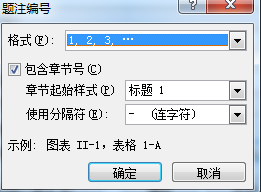
7.所有设置完成后,点击“确定”,您需要的标题将出现在图片底部。以下是边肖设置的渲染图。

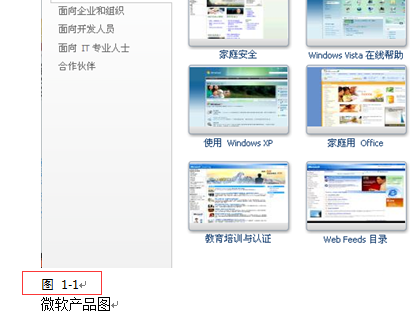
8.如果想让字幕显示在中央,只需要再次选择字幕文本,在“开始”栏下,选择“中央”选项,将字幕设置在中央。
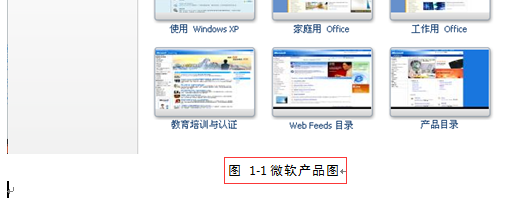
相关建议:
如何给Mac word添加脚注和尾注?
如何将PPT幻灯片备注发布到word?
word2016中如何编辑尾注?word中添加/修改/删除尾注教程。